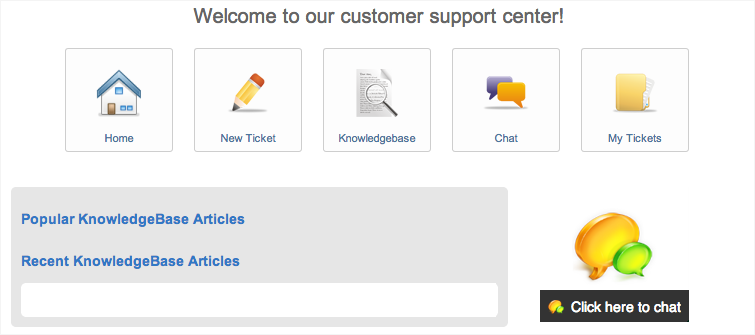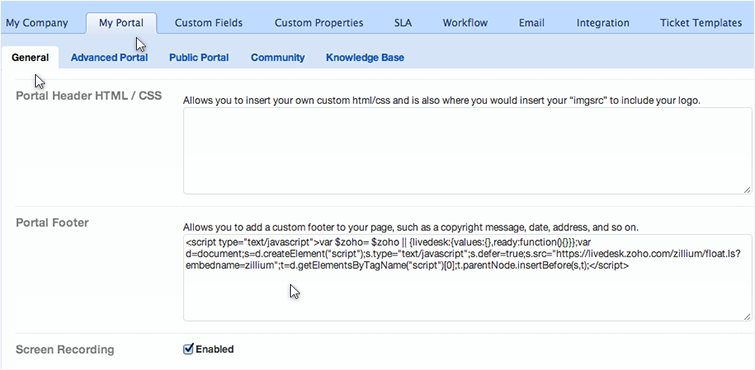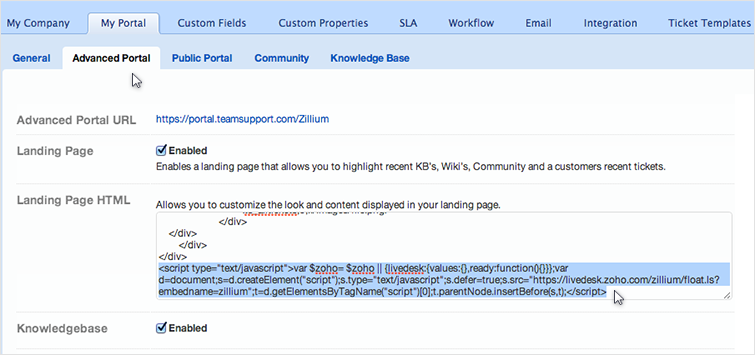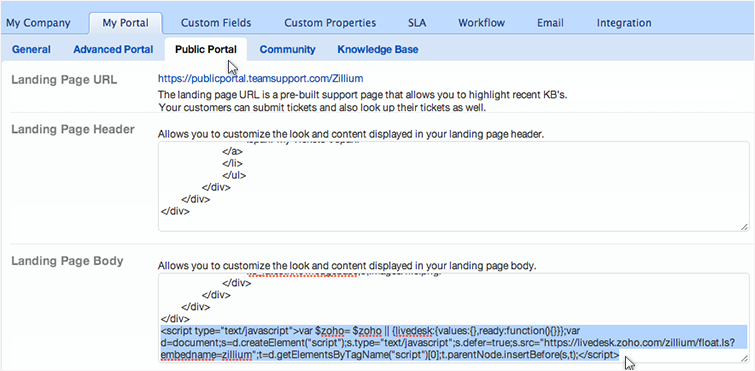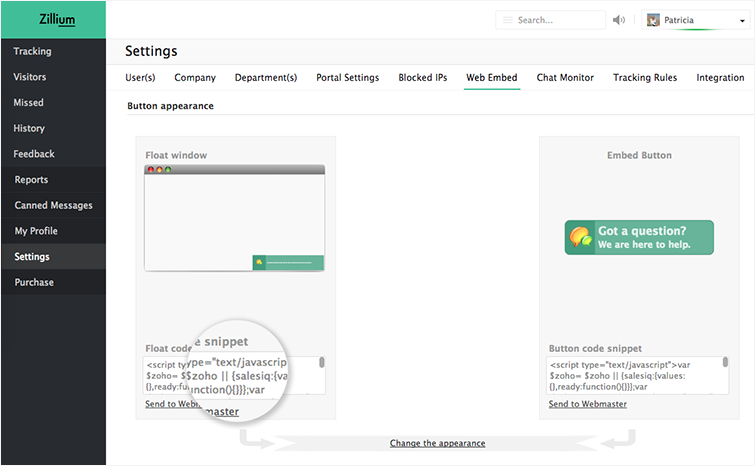用于 Teamsupport 的在线聊天软件
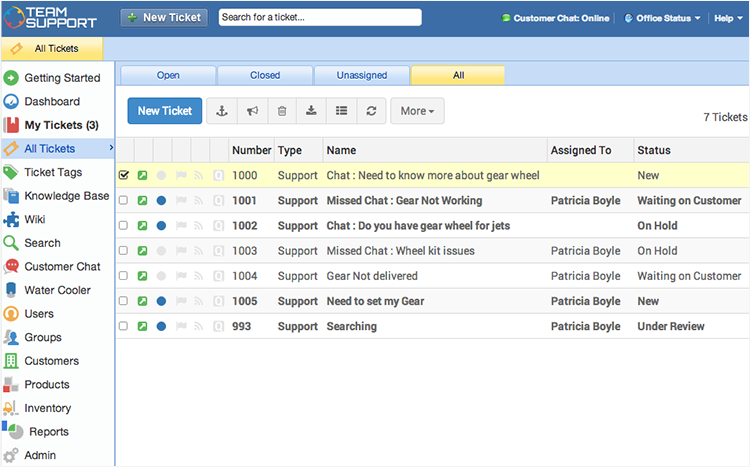
- 您可以在 Teamsupport 上为 Zoho SalesIQ 发送的聊天和已错过聊天的聊天记录设置预定义的智能规则。
- 所有已参与聊天记录的主题栏都写着“聊天:”,随后写着访客问题。
- 所有已错过聊天记录的主题栏都写着“已错过聊天:”,随后写着访客问题。
找到您的 Teamsupport 支持邮箱地址
- 登录您的 Teamsupport 帐号。
- 点击左下方的“管理”图标。
- 选择“邮箱”标签页。
- 复制“系统邮箱地址”并将其添加到您的 Zoho SalesIQ。
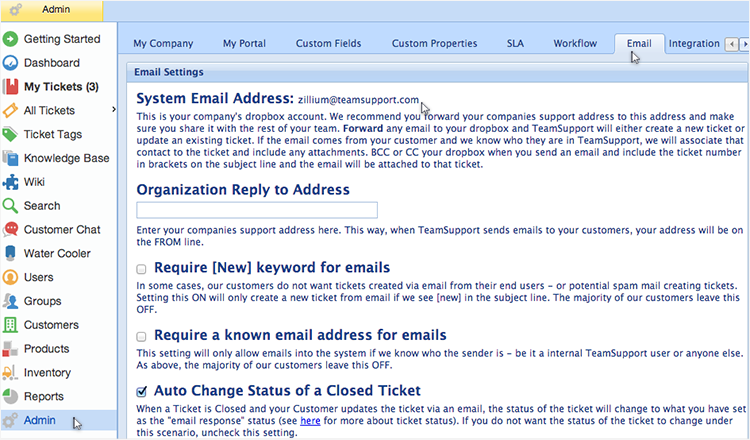
使用 Zoho SalesIQ 门户配置您的 Teamsupport 邮箱地址
在 Zoho SalesIQ 门户中配置 Teamsupport 支持邮箱可确保所有部门的聊天记录都被发送,或嵌入您的门户。您只需在 Zoho SalesIQ 的门户配置中添加您的 Teamsupport 支持邮箱。
- 登录到 Zoho SalesIQ 操作控制台。
- 点击“设置”。
- 选择“门户设置”,向下滚动到邮箱配置部分。
- 已参与聊天 - 在“聊天记录”中配置您的 Teamsupport 支持邮箱,将所有已参与的聊天记录发送到您的 Teamsupport。
- 已错过聊天 - 在“已错过访客通知”中配置您的 Teamsupport 支持邮箱,将仅发送已错过聊天通知至您的 Teamsupport。
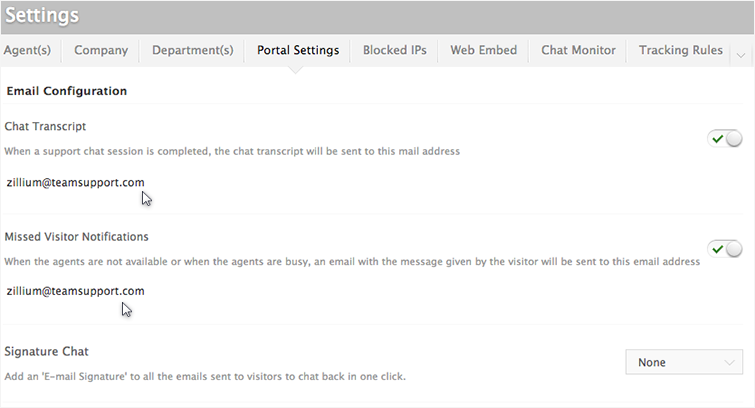
使用 Zoho SalesIQ 部门配置您的 Teamsupport 邮箱地址
为了组织您的 Teamsupport 操作,并最大限度地提高您的工单系统的能力,我们在 Zoho SalesIQ 中创建了基于部门的支持配置。这允许您跟踪基于部门的在线聊天,并将其分配给每个部门的特定支持代表组,以确保您的每个支持请求都由适当的支持代表来回应。
- 登录到 Zoho SalesIQ 操作控制台
- 选择您想要配置的部门。
- 在“部门设置”部分,向下滚动到邮箱配置部分。
- 已参与聊天 - 在“聊天记录”中配置您的 Teamsupport 支持邮箱,将所选部门的所有已参与聊天记录发送到您的 Teamsupport。
- 已错过聊天 - 在“已错过访客通知”中配置您的 Teamsupport 支持邮箱,将仅发送已错过聊天通知至您的 Teamsupport。
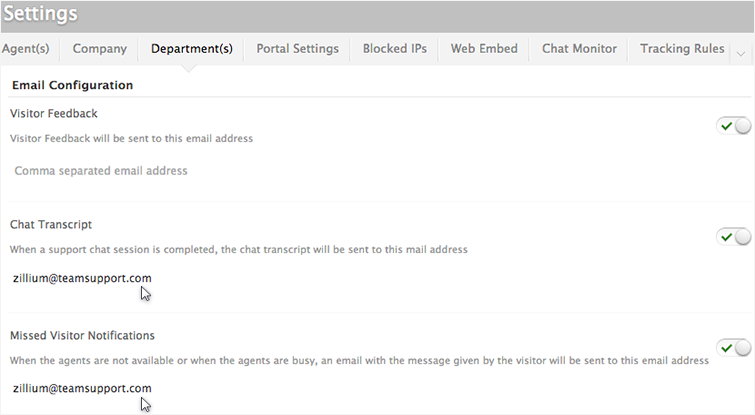
为从 Teamsupport 发送的邮件添加签名聊天
- 登录您的 Teamsupport 帐号。
- 点击左下方的“管理”图标
- 选择“邮箱”标签页。
- 向下滚动到“选择邮件模板”部分,选择模板类型,并将其放置在您想要添加“邮件签名聊天”的位置。
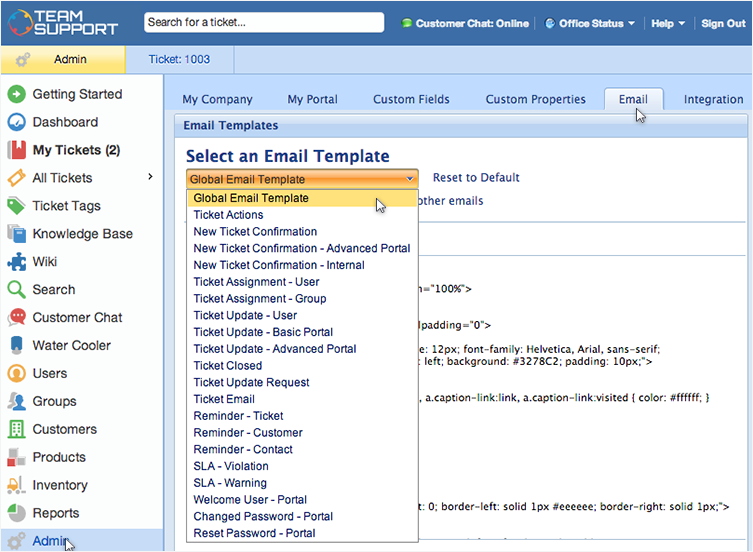
- 复制“body”html 编辑器中的签名聊天代码并点击“保存”。
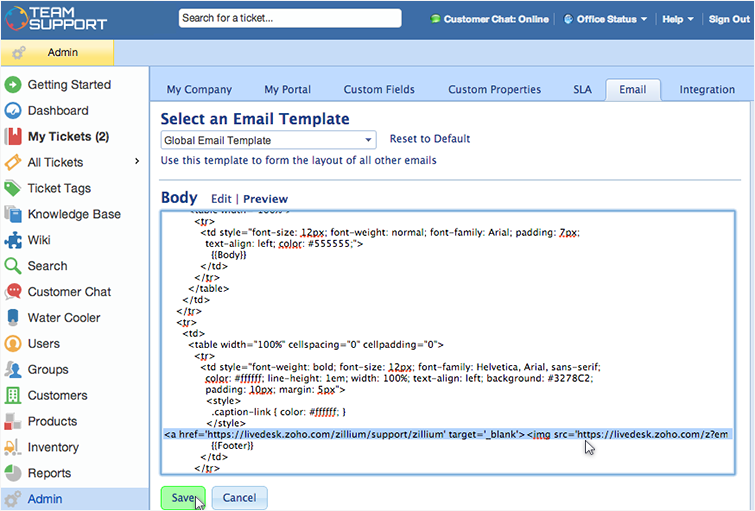
获取您的 Zoho SalesIQ 签名聊天代码
我们为每个特定签名聊天嵌入提供唯一的片段代码。您只需复制“签名聊天代码”并将其粘贴到正确的签名目录中,即可在您发送的邮件中添加签名聊天。
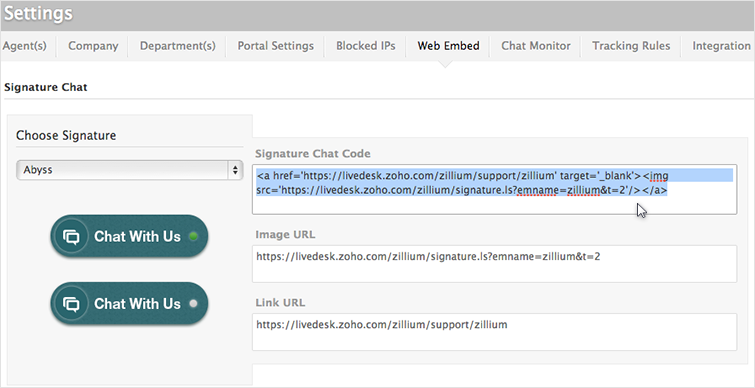
- 点击“设置”。
- 在网站嵌入部分中,点击要从中获取签名聊天代码的嵌入名称。
- 将鼠标悬停在签名部分,然后点击“编辑”。
- 勾选复选框并点击“保存”
- 这将为您的嵌入启用签名聊天。
- 向下滚动到底部,您将看到您需要将其粘贴到邮件签名目录中的签名代码。
将 Zoho SalesIQ 聊天窗口小部件与 Teamsupport 门户集成
如何将 Zoho SalesIQ 添加到您的 Teamsupport 客户支持门户?
- 点击左下方的“管理”图标
- 选择“我的门户”标签页,然后选择“常规”
- 在“门户页脚”中粘贴 Zoho SalesIQ 代码片段
- 点击“保存”
将 Zoho SalesIQ 添加到您的 Teamsupport 高级支持门户
- 点击左下方的“管理”图标
- 选择“我的门户”标签页,然后选择“高级门户”
- 在“登陆页 HTML”中粘贴 Zoho SalesIQ 代码片段
- 点击“保存”
将 Zoho SalesIQ 添加到您的 Teamsupport 高级支持门户
- 点击左下方的“管理”图标
- 选择“我的门户”标签页,然后选择“高级门户”
- 在“登陆页HTML”中粘贴 Zoho SalesIQ 代码片段
- 点击“保存”
获取 Zoho SalesIQ 代码片段
- 登录到 Zoho SalesIQ 操作控制台。
- 点击“设置”。
- 在网站嵌入部分中,点击您想要包含在页面中的嵌入名称。
- 向下滚动到“按钮外观”部分并选择“浮动窗口”。
- 选择下面的代码片段并复制。